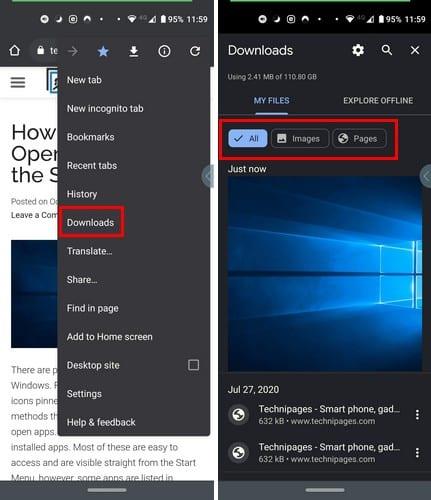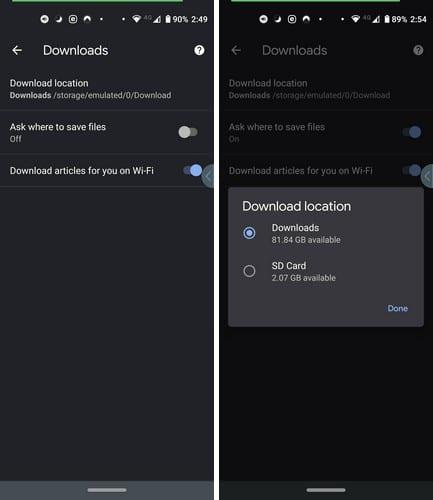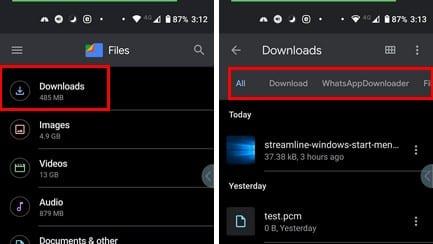Sempre hi ha alguna cosa per descarregar quan esteu en línia. Tant si es tracta d'un meme divertit o de fons de pantalla, normalment teniu alguna cosa esperant-vos a la carpeta Baixades. Però, no té cap sentit descarregar res si no saps com accedir-hi, oi?
Pot ser que no estigui a la vista, però Chrome té la seva àrea designada al navegador on podeu veure tot el que heu baixat. No us preocupeu per perdre's, ja que els passos són fàcils de seguir.
On és el meu contingut baixat a Chrome per a Android?
Un cop hagis baixat la imatge que necessitaves, és hora de veure com accedir-hi. Just després de descarregar una imatge, Chrome us mostra una opció blava Obre a la part inferior per veure què heu baixat.
Una opció seria tocar aquesta opció, o també podeu anar a la carpeta de descàrrega de Chrome. Toqueu els punts a la part superior dreta i seleccioneu Descàrregues .
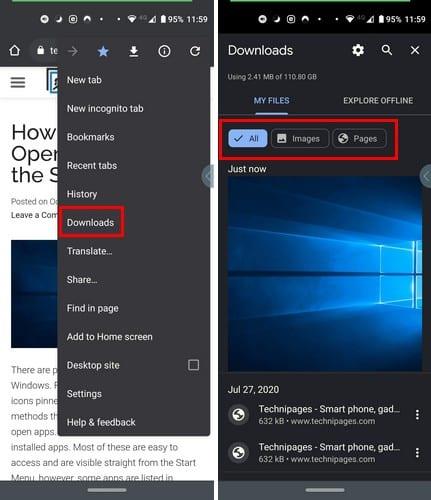
Podeu filtrar la cerca només veient imatges, pàgines i tot a la carpeta Baixades. També teniu la barra de cerca per trobar un fitxer i fins i tot pot ser més ràpid si no voleu passar massa temps buscant un fitxer.
Si toqueu els punts al costat de la baixada, també veureu opcions per compartir o suprimir la baixada. Per tant, si no voleu que ningú que faci servir el vostre telèfon vegi que sou un fan de Martha Stewart, podeu continuar i esborrar la recepta que heu baixat.
En aquesta carpeta, també podeu fer que Chrome us demani on voleu desar les vostres futures baixades. Toqueu la roda dentada a la part superior i activeu l'opció que diu Pregunteu on desar els fitxers.
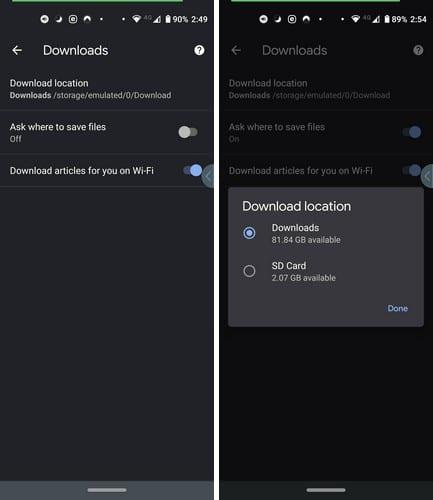
Si toqueu l'opció de descàrrega d'ubicació, podeu fer que les vostres descàrregues vagin al vostre dispositiu o a la targeta SD. També hi ha una opció per descarregar un article mitjançant WiFi.
Accediu a les vostres descàrregues de Chrome mitjançant un gestor de fitxers
Els gestors de fitxers són beneficiosos. Depenent del que tinguis, pots comptar amb unes quantes o una gran varietat d'opcions per mantenir els teus fitxers organitzats. Per exemple, Google Files és un dels molts gestors de fitxers amb una secció, especialment per a les vostres baixades, de manera que són fàcils de trobar.
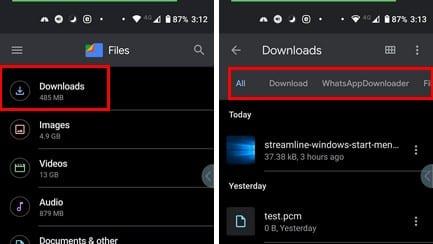
Quan obriu l'aplicació per primera vegada, l'opció de descàrrega és la primera de la llista. Podeu cercar les vostres descàrregues amb pestanyes com ara Tot, Baixada, Descàrrega de WhatsApp i Ompliu i inicieu la sessió a la carpeta de descàrregues.
A diferència de la carpeta de descàrregues de Chrome, l'activació a Fitxers us permet fer més coses amb les vostres descàrregues. Tocant els punts a la dreta del fitxer, podeu:
- Copia a la targeta SD
- Mou a la targeta SD
- Canvia el nom
- Compartir
- Obert amb
- Mou a la carpeta segura
- Feu una còpia de seguretat a Google Drive
- Informació del fitxer
- Suprimeix
Conclusió
La manera com visualitzeu les vostres descàrregues dependrà del que vulgueu fer amb elles. Si només voleu tenir una còpia d'aquesta imatge, el fitxer de descàrrega de Chrome hauria de ser suficient. Però, si necessiteu fer més, un gestor de fitxers és la vostra millor aposta.